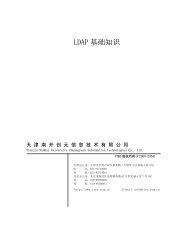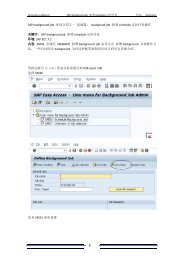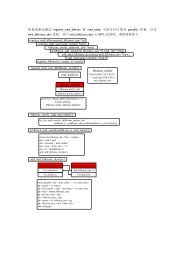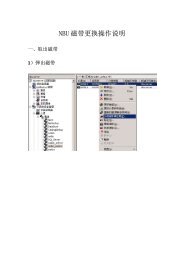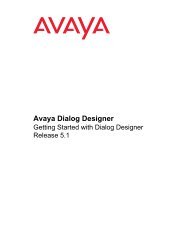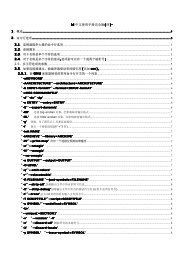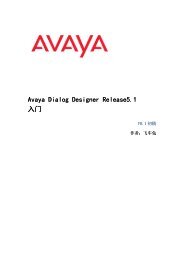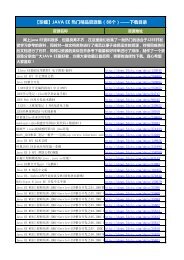WebSphere Application Server V6.1 安装手册
WebSphere Application Server V6.1 安装手册
WebSphere Application Server V6.1 安装手册
Sie wollen auch ein ePaper? Erhöhen Sie die Reichweite Ihrer Titel.
YUMPU macht aus Druck-PDFs automatisch weboptimierte ePaper, die Google liebt.
<strong>WebSphere</strong> <strong>Application</strong> <strong>Server</strong> <strong>V6.1</strong> <strong>安装手册</strong><br />
<strong>安装手册</strong><br />
手册内容………………………………………………………………………………1<br />
安装要求………………………………………………………………………………1<br />
简介……………………………………………………………………………………1<br />
安装指引………………………………………………………………………………2<br />
Part 1:卸载(可选)……………………………………………………………………3<br />
Part 2:准备好安装文件………………………………………………………………6<br />
Part 3:安装……………………………………………………………………………7<br />
Part 4:用新单元模板创建概要文件………………………………………………..12<br />
Part 5:创建一个独立的应用程序服务器概要文件(可选)………………………..30<br />
Part 6:联合结点到到单元(可选)……………………………………………………..35<br />
Part 7:解决安装中出现的问题(可选)……………………………………………..38<br />
手册内容 手册内容:本手册的目的是教您如何在一个分布式的平台上安装 手册内容 手册内容<br />
<strong>WebSphere</strong><br />
<strong>Application</strong> <strong>Server</strong> <strong>V6.1</strong>。本手册将全程指导您安装 <strong>WebSphere</strong> <strong>Application</strong> <strong>Server</strong><br />
<strong>V6.1</strong>,包包括怎样卸载以往版本,获得以及解压安装文件,安装 <strong>Application</strong> <strong>Server</strong><br />
和和创建概要文件等。<br />
安装要求 安装要求:你要安装 安装要求 <strong>WebSphere</strong> <strong>Application</strong> <strong>Server</strong> <strong>V6.1</strong> 的操作系统必须为分布式<br />
的系统。要获得更多 <strong>WebSphere</strong> <strong>Application</strong> <strong>Server</strong> <strong>V6.1</strong> 支持的操作系统的信息,<br />
请访问 <strong>WebSphere</strong> <strong>Application</strong> <strong>Server</strong> <strong>V6.1</strong> 信息中心。另外,安装 <strong>WebSphere</strong><br />
<strong>Application</strong> <strong>Server</strong> <strong>V6.1</strong> 的操作系统必须满足以下的要求:<br />
1.6 GB 的空闲硬盘空间以保存安装文件<br />
<strong>WebSphere</strong> <strong>Application</strong> <strong>Server</strong> <strong>V6.1</strong> 安装文件<br />
解压安装文件的工具<br />
另一 1.6 GB 的空闲硬盘空间以存放安装后的文件以及概要文件等<br />
注:本手册不包包含在非分布式操作系统(z/OS 和和 i5/OS)上安装 <strong>WebSphere</strong> <strong>Application</strong> <strong>Server</strong><br />
<strong>V6.1</strong> 所需要的额外的步骤。<br />
简介 简介:<strong>WebSphere</strong> 简介<br />
<strong>Application</strong> <strong>Server</strong> <strong>V6.1</strong> 在 Version6.0 的基础上进行了改进。在<br />
本手册中介绍的一些主要的增强的功能有:<br />
用单元模板建立一个包包括一个部署管理器和和一个结点的完整的单元<br />
使您能够行使管理安全<br />
用新的 Profile Management Tool(PMT,概要文件管理工具)创建概要文件<br />
本手册分为以下几部分,其中某些是可选部分:<br />
Part 1:卸载(可选)<br />
如果您以往已经安装过一个 <strong>WebSphere</strong> <strong>Application</strong> <strong>Server</strong> <strong>V6.1</strong> 的驱动,那么你应<br />
该在安装新版本之前前将其卸载。<br />
第 1 页 共 39 页
Part 2:准备好安装文件<br />
本部分帮助你为你的操作系统选择正确的安装文件,为安装做好准备。<br />
Part 3:安装<br />
本部分你将在你的机器上安装 <strong>WebSphere</strong> <strong>Application</strong> <strong>Server</strong> <strong>V6.1</strong>。虽然在安装期<br />
间您也可以创建一个概要文件,但是在本部分中,将跳过此环节,在安装好<br />
<strong>WebSphere</strong> <strong>Application</strong> <strong>Server</strong> <strong>V6.1</strong> 之后再创建概要文件。<br />
Part 4:用新单元模板创建概要文件<br />
在本部分,您将使用新的 Profile Management Tool(PMT,概要文件管理工具)<br />
来创建一个包包含部署管理器和和结点的单元。创建概要文件之后,您将使用安装确<br />
认工具去检查安装是否成功。<br />
Part 5:创建一个独立的应用程序服务器概要文件(可选)<br />
本部分将教您使用概要文件管理器创建一个独立的应用程序服务器概要文件。<br />
Part 6:联合结点到到单元(可选)<br />
你可以把你的独立应用程序服务器联合到到你刚刚建立的单元里去。<br />
Part 7:解决安装中出现的问题(可选)<br />
如果您在安装的过程中遇到到问题,本部分将教您如何去解决这些问题。<br />
安装指引 安装指引:接下来的内容使用下图所示的符号来代替实际目录:<br />
安装指引<br />
第 2 页 共 39 页
Part 1:卸载(可选)<br />
如果您已经安装过一个 <strong>WebSphere</strong> <strong>Application</strong> <strong>Server</strong> <strong>V6.1</strong>,您应该在安装<br />
<strong>WebSphere</strong> <strong>Application</strong> <strong>Server</strong> <strong>V6.1</strong> 新版本之前前先把旧版本卸载。本部分将教您卸<br />
载旧版本,二剩剩下的部分将教您如何安装 <strong>WebSphere</strong> <strong>Application</strong> <strong>Server</strong> <strong>V6.1</strong> 的新<br />
版本。像安装一样,卸载也是由卸载向导引导您完成的。<br />
注意:在你卸载 <strong>WebSphere</strong> <strong>Application</strong> <strong>Server</strong> <strong>V6.1</strong> 之前前,一定要停止所有正在运行的服务<br />
器,否则就不能成功完成卸载。<br />
_1. 打开命命令行提示符,并进入以下目录:<br />
/uninstall<br />
_2. 运行卸载程序<br />
windows 下:uninstaller.exe<br />
unix/linux 下:./uninstaller.bin<br />
_3. 向导将帮助您完成卸载过程<br />
_a. 在欢迎界面,点击 Next<br />
_b. 在概要文件删除确认界面,请确认“Remove all profiles”旁边的复选框已<br />
经被选上,然后点击 Next<br />
_c. 检查卸载界面上的摘要信息,然后点击 Next,开始卸载。<br />
第 3 页 共 39 页
_d. 在你的操作系统上有越多的概要文件,卸载所需要的时间越长。在卸载向<br />
导上有进度的显示。<br />
_e. 在卸载完成之后,点击 Finish 关闭卸载向导。<br />
第 4 页 共 39 页
_4. 在卸载完成之后,你会看到到在目录下仍然会有一些文件存在。<br />
手动把目录删除。而如果你的是 WINDOWS 操作系统,请重新<br />
启启动计算机。您现在已经成功卸载 IBM <strong>WebSphere</strong> <strong>Application</strong> <strong>Server</strong> <strong>V6.1</strong>。<br />
第 5 页 共 39 页
Part 2:准备好安装文件<br />
_5. 创建目录/WAS61<br />
_a. 例如在 WINDOWS 系统下:mkdir c:/temp/WAS61<br />
_6. 把适当的安装文件的压缩文件下载到到目录。<br />
_a. 以下是适用于不同的分布式操作系统的 <strong>WebSphere</strong> <strong>Application</strong> <strong>Server</strong> <strong>V6.1</strong><br />
安装文件。<br />
AIX:was.cd.6100.nd.aix.ppc32.tar.gz<br />
Solaris:was.cd.6100.nd.solaris.sparc.tar.gz<br />
HP-UX:was.cd.6100.nd.hpux.parisc.tar.gz<br />
Windows:was.cd.6100.nd.windows.ia32.zip<br />
Linux:was.cd.6100.nd.linux.ia32.tar.gz<br />
_7.解压安装文件<br />
_a. 打开一个命命令行提示符<br />
_b. 转到到目录/WAS61<br />
_c. 在 Windows 系统,用 unzip 命命令解压文件,例如:<br />
unzip ../was.cd.6100.nd.windows.ia32.zip<br />
_d. 在其他系统,用 gzip 命命令解压文件,例如:<br />
gzip –cd ../was.cd.6100.nd.linux.ia32.tar.gz | tar –xvf<br />
注意:最新的 unzip 工具可以在网页 http://www.info-zip.org/pub/infozip/UnZip.html 下载。而<br />
最新的 gzip 工具则可以在 http://www.gzip.org/#exe 下载。<br />
第 6 页 共 39 页
Part 3:安装<br />
_1. 运行 <strong>WebSphere</strong> <strong>Application</strong> <strong>Server</strong> 安装程序<br />
_a. 打开命命令行提示符,进入目录/WAS61/WAS<br />
_b. 执行 install 命命令<br />
_2. 依照安装向导的指示安装 <strong>WebSphere</strong> <strong>Application</strong> <strong>Server</strong><br />
_a. 查看欢迎界面上的安装信息,然后点击 Next<br />
_b. 查看并接受许可协议,然后点击 Next<br />
第 7 页 共 39 页
_c. 确认你的系统已经通过安装 <strong>WebSphere</strong> <strong>Application</strong> <strong>Server</strong> 的必要条件检<br />
测,然后点击 Next<br />
_d. 下一个界面允许你选择要安装的特性。如果你选择不安装应用程序服务器<br />
示例程序,那么在接下来的安装步骤中你将不能再安装该示例程序。所以,请确<br />
认在 <strong>Application</strong> <strong>Server</strong> Samples 旁边的复选框已经选上,然后点击 Next 继续<br />
安装过程<br />
第 8 页 共 39 页
_3. 在接下来的界面,输入安装目录。然后点击 Next<br />
在 Windows 系统下,输入 C:/<strong>WebSphere</strong>/App<strong>Server</strong><br />
在 Linux 或 HP-UX 系统下,输入 /opt/<strong>WebSphere</strong>/App<strong>Server</strong><br />
在 AIX 系统下,输入 /usr/<strong>WebSphere</strong>/App<strong>Server</strong><br />
_a. 之后,你可以选择在本此安装过程中创建何种概要文件。请认真阅读以下<br />
对不同种类的概要文件的描述。<br />
Cell profile(单元概要文件):一个单元概要文件包包含一个部署管理器概要文件<br />
和和一个应用程序服务器结点概要文件。你可以在创建单元概要文件之后把其他一<br />
些应用程序服务器结点添加到到部署管理器概要文件。单元概要文件模板是 <strong>V6.1</strong><br />
中新增的概要文件类型。<br />
Deployment manager profile(部署管理器概要文件):部署管理器为在一台或者<br />
多台机器上的逻辑上的一组应用程序服务器提供一个单独的管理接口。在部署管<br />
理器创建的时候开始,就已经可以获得管理安全。<br />
<strong>Application</strong> server profile(应用程序服务器概要文件):一个应用程序服务器概<br />
要文件有一个名为 server1 的缺省服务器。应用程序服务器可以与一个包包含<br />
snoop servlet 和和 hitcount servlet 的缺省应用程序一起创建,也可以与示例程序一<br />
起创建。你可以联立一个应用程序服务器,或者把它作为一个独立的应用程序服<br />
务器使用。<br />
Custom profile(自定义概要文件):一个自定义概要文件是一个空结点。你可<br />
以向结点里面添加应用程序服务器,集簇,或者其他的 Java 过程,例如通信服<br />
务器。你必须把自定义概要文件添加到到一个单元之中才能对其进行操作。<br />
第 9 页 共 39 页
注意:为了搭建一个完整的 <strong>WebSphere</strong> <strong>Application</strong> <strong>Server</strong> 运行环境,你至少要创建一个概要<br />
文件。该概要文件叫做缺省概要文件。缺省概要文件通常是在安装 <strong>WebSphere</strong> <strong>Application</strong><br />
<strong>Server</strong> 的时候创建的。但是,你也可以在安装好 <strong>WebSphere</strong> <strong>Application</strong> <strong>Server</strong> 之后再另行创<br />
建概要文件。两种创建概要文件的方法的结果都是一样的,都可以完成搭建一个完整的<br />
<strong>WebSphere</strong> <strong>Application</strong> <strong>Server</strong> 运行环境。<br />
_b. 在 <strong>WebSphere</strong> <strong>Application</strong> <strong>Server</strong> 环境搭建面板,选择 None,面板底部的<br />
消息会提示你最少需要创建一个概要文件以使 <strong>WebSphere</strong> <strong>Application</strong> <strong>Server</strong><br />
<strong>V6.1</strong> 运行起来。忽略此警告告,概要文件将在随后的时间创建。点击 Next,然后<br />
会出现一个对话框询问你是否真的不创建任何概要文件,点击 Yes 继续安装过<br />
程。<br />
_c. 确认安装摘要信息正确无误,点击 Next 开始安装<br />
第 10 页 共 39 页
_d. 当安装完成后,请确认在安装完成界面上所显示的状态为 Success。还要<br />
把 Launch the Profile Management Tool 旁边的复选框弃选。然后点击 Finish。<br />
第 11 页 共 39 页
Part 4:用新单元模板创建概要文件<br />
在本部分,你将会利用概要文件管理工具(PMT),使用单元模板创建一个单元<br />
概要文件,以此来构建一个单元运行环境。<br />
_1. 打开概要文件管理工具(PMT)<br />
_a. 打开命命令行提示符,进入目录/bin/ProfileManagement<br />
_b. 运行 PMT.exe(或 pmt.sh)<br />
_c. 有些平台提供了菜单选项来打开概要文件管理工具。例如,在 Windows<br />
系统下,你可以打开 Start>Programs>IBM <strong>WebSphere</strong>><strong>Application</strong> <strong>Server</strong> Network<br />
Deployment <strong>V6.1</strong>>Profile Management Tool。在某些 Linux 平台上也有提供类似的<br />
菜单可以用来打开 PMT。<br />
_2. 跟随向导创建单元概要文件<br />
_a. 在欢迎界面,点击 Next<br />
第 12 页 共 39 页
_b. 在选择环境界面,选择 Cell(deployment manager and a managed node),然<br />
后点击 Next<br />
_c. 在概要文件创建选项界面,选择 Advanced profile creation 旁边的单选按钮,<br />
点击 Next。这样你就可以在创建概要文件的过程中自定义更多选项。<br />
第 13 页 共 39 页
_d. 在接下来的面板,把 Deploy the administrative console 旁边的复选框选上,<br />
但是不要选择 Deploy the default application,选择这个选项的话就会把管理控制制<br />
台部署到到部署管理器当中。<br />
第 14 页 共 39 页
_e. 在接下来的输入概要文件名称以及目录输入框,接受所有的默认输入。概<br />
要文件管理工具总是会提供一个不会跟现有的概要文件冲突的默认的新概要文<br />
件名称供你选择。因为这是你安装 <strong>WebSphere</strong> <strong>Application</strong> <strong>Server</strong> 之后所创建的<br />
第一个概要文件,所以这个概要文件会自动成为缺省的概要文件。在以后你创建<br />
其他的概要文件时,概要文件管理工具会给你提供一个选项,询问你是否将新创<br />
建的概要文件设置成缺省的概要文件。点击 Next<br />
第 15 页 共 39 页
_f. 之后你可以确定部署管理器结点的名称,应用程序服务器的名称,以及整<br />
个单元的名称。程序会根据你的操作系统的主机名产生唯一的名称。接受默认值,<br />
点击 Next。<br />
第 16 页 共 39 页
_g. 之后你可以配置管理安全方面的信息。你可以确定管理员员的名字以及密<br />
码。这是 <strong>WebSphere</strong> <strong>Application</strong> <strong>Server</strong> <strong>V6.1</strong> 的新特性。把 Enable administrative<br />
security 旁边的复选框选上,然后输入你希望使用的管理员员的名字和和密码。请记<br />
好你的管理员员名字以及密码,你将需要它们来登陆管理控制制台。点击 Next<br />
第 17 页 共 39 页
_h. 之后的面板会列出分配到到部署管理器、应用程序服务器、结点代理的端口<br />
号。在不产生冲突的前前提下,你可以随意改变这些端口号的值。PMT 会自动进<br />
行冲突检测,并提供一些不冲突的端口号供你选择。请特别注意那些与缺省端口<br />
号不同的端口号的值,例如在下图中,SOAP 连接端口号的值就和和缺省的值不一<br />
样。请记住这些端口的实际值,这样你才能在以后操作的时候使用正确的端口号。<br />
因为这是安装 <strong>WebSphere</strong> <strong>Application</strong> <strong>Server</strong> <strong>V6.1</strong> 后创建的第一个概要文件,所<br />
以只要接受缺省值就可以了,点击 Next 进入下一步<br />
第 18 页 共 39 页
_i. 在 Windows 平台,接下来会是 Windows Service Definition 界面。不要选<br />
Run the deployment manager process as a Windows service 旁边的复选框。点击<br />
Next<br />
注意:虽然你可以将应用程序服务器运行作 Windows service,但是并不推荐你这样做。<br />
第 19 页 共 39 页
_j. 接下来你可以选择是否要为该概要文件创建一个 web server,默认是不创<br />
建。你可以根据实际需要决定是否为概要文件创建一个 web server。点击 Next<br />
第 20 页 共 39 页
_k. 最后,检查一下创建概要文件的详细信息,有一些信息非常重要,你需要<br />
特别记住,这些信息包包括:<br />
部署管理器概要文件的名称<br />
部署管理器的 SOAP 连接端口号<br />
应用程序服务器概要文件的名称<br />
应用程序服务器结点的名称<br />
部署管理器的管理员员名称以及登陆密码(该信息没有在概要文件创建信息总<br />
结界面列出)<br />
点击 Create 创建概要文件<br />
_l. 概要文件创建完毕之后,请确认 Launch the First steps console 旁边的复选<br />
第 21 页 共 39 页
框已选上。点击 Finish<br />
_3. 确认安装成功<br />
_a. 在 First steps console,选择 Install verification<br />
第 22 页 共 39 页
_b. 确认过程中的输出应该类似下图。注意查看错误或者警告告(如果有的话),<br />
然后关闭输出窗口,不要关闭 First steps console<br />
_4. 打开结点代理<br />
结点代理是一种把管理请求发送到到服务器的管理结点。结点代理是在联合的过程<br />
第 23 页 共 39 页
当中被创建的。部署管理器通过结点代理与被管理结点通信。<br />
结点代理只执行管理功能,它不具有应用程序服务功能。代理结点提供另外一些<br />
重要的管理功能,如文件传输服务,设置同步,性能监控等。<br />
_a. 在打开结点代理之前前,你需要与部署管理器进行同步。打开命命令行提示符,<br />
进入目录 /profiles/AppSrv01/bin(AppSrv01 是创建单元概要文件<br />
的时候创建的应用程序服务器概要文件的名称)<br />
_b. 运行 syncNode 命命令<br />
在 Windows 下: syncNode.bat <br />
在 Linux 或 UNIX 下: ./syncNode.sh <br />
例如,假设部署管理器和和结点在同一台机器上,SOAP 端口号是默认的 8879,那<br />
么命命令行就应该写成:<br />
syncNode localhost 8879 –username –password <br />
在这个过程中,如果提示你把一个 SSL 签名加入到到信任名单,输入 y 然后继续。<br />
因为你使用了管理安全,所以你将会被提示身份鉴定两次:一次是结点代理,一<br />
次是部署管理器。你需要输入管理员员名称和和密码两次。<br />
_c. 运行 startNode 命命令<br />
在 Windows 下: startNode.bat<br />
在 Linux 或 UNIX 下: ./startNode.sh<br />
结点代理打开之后,你会看到到一条消息说服务器已经开启启,process id 是×××。<br />
_d. 你可以用管理控制制台确认结点代理已经开启启。在 first steps 面板上选择<br />
“Administrative console”,打开管理控制制台。<br />
_e. 浏览器将会被打开以访问管理控制制台。如果弹出安全提示对话框,点击<br />
OK 或 Yes<br />
第 24 页 共 39 页
_f. 输入你的管理员员名称和和密码以登陆控制制台。<br />
_g. 登陆控制制台后,你可以打开 System Administration>Node agents 确定结点<br />
代理是否已经在运行。你会在列表中看到到服务器 nodeagent,而绿色的箭头表示<br />
结点代理正在运行。<br />
第 25 页 共 39 页
_5. 安装默认的应用程序<br />
_a. 在管理控制制台,展开 <strong>Application</strong>>Install New <strong>Application</strong>。你需要指定包包含<br />
默认应用程序的目录。默认的应用程序放在 目录下。根据你的<br />
设置,选择 本地文件系统 或者 远程文件系统,点击 Browse 按钮,然后打开<br />
/installableApps/Default<strong>Application</strong>.ear。然后点击 Next 继续安装<br />
应用程序<br />
第 26 页 共 39 页
_b. 在安装选项界面,确保 <strong>Application</strong> name 是 Default<strong>Application</strong>(而不是<br />
Default<strong>Application</strong>.ear),点击 Next<br />
_c. 决定你要把程序装在哪哪个服务器上。到到目前前为止,只有一个服务器,就是<br />
你 刚 才 建 立 的 那 个 。 把 Increment Enterprise Java Bean 和和 Default Web<br />
<strong>Application</strong> 旁边的复选框选上。你也可以点击“全部选择”那个图标来选择列表<br />
上面的项目全部选上。点击 Next<br />
第 27 页 共 39 页
_d. 在总结界面,检查所有的应用程序安装选项,然后点击 Finish<br />
_e. 你将会看到到类似于下图的输出。首先,你需要认真查看输出上的消息以确<br />
保应用程序已经成功安装到到服务器上。之后,你需要把经过修改的设置保存到到服<br />
务器上。点击 Save 连接以保存设置。<br />
第 28 页 共 39 页
_f. (此步骤不适用于 GA 代码)在确认保存界面,把 Synchronize 旁边的复<br />
选框选上,然后点击 Save<br />
_g. (此步骤不适用于 GA 代码)你会看到到一个设置同步成功的界面,点击 OK<br />
_h. 重复步骤 a~g,再部署两个 EAR 文件。<br />
/installableApps/query.ear 和和<br />
/installableApps/ivtApp.ear。记得要把这两个 EAR 文件中的所有<br />
模块包包含到到里面去。并且,请确保在保存设置的时候要把这些设置与结点同步。<br />
_i. 确 保 所 有 的 应 用 程 序 都 已 经 安 装 好 了 , 打 开 <strong>Application</strong>s>Enterprise<br />
<strong>Application</strong>s。你会在列表中看到到 4 个应用程序:Default <strong>Application</strong>,IVT<br />
<strong>Application</strong>,isclite,还有 query。<br />
_j. 关闭 first steps console 和和部署管理器的管理控制制台<br />
第 29 页 共 39 页
Part 5:创建一个独立的应用程序服务器概要文件(可选)<br />
本部分,你将会使用概要文件管理工具(PMT)创建一个独立的应用程序服务器<br />
概要文件。<br />
_1. 打开概要文件管理工具(PMT)<br />
_a. 打开命命令行提示符,进入目录/bin/ProfileManagement<br />
_b. 运行 PMT.exe(或 pmt.sh)<br />
_c. 有些平台提供了菜单选项来打开概要文件管理工具。例如,在 Windows<br />
系统下,你可以打开 Start>Programs>IBM <strong>WebSphere</strong>><strong>Application</strong> <strong>Server</strong> Network<br />
Deployment <strong>V6.1</strong>>Profile Management Tool。在某些 Linux 平台上也有提供类似的<br />
菜单可以用来打开 PMT。<br />
_2. 跟随向导创建单元概要文件<br />
_a. 在欢迎界面,点击 Next<br />
_b. 在选择环境界面,选择 <strong>Application</strong> <strong>Server</strong>,然后点击 Next<br />
第 30 页 共 39 页
_c. 在概要文件创建选项界面,选择 Advanced profile creation 旁边的单选按钮,<br />
点击 Next。<br />
_d. 在接下来的面板,把 Deploy the administrative console 旁边的复选框选上,<br />
把 Deploy the default application 旁边的复选框也选上,然后点击 Next。<br />
第 31 页 共 39 页
_e. 在概要文件名称和和目录输入界面,接受默认输入,点击 Next<br />
_f. 类似地,接受结点和和主机名输入界面上的默认输入,然后点击 Next<br />
_g. 在管理安全界面,输入你希望使用的管理员员的名字和和密码。请记好你的管<br />
理员员名字以及密码,你将需要它们来登陆管理控制制台。<br />
_h. 在端口分配界面,没有一个推荐值是和和默认值相同的。这是因为你已经创<br />
建了一个概要文件,那个概要文件已经使用了那些默认值。概要文件管理工具会<br />
检测各个端口的活动,然后把不会产生冲突的端口推荐给用户。点击 Default Port<br />
Values 按钮,使概要文件管理工具为所有端口填入默认的值。在面板的顶端马上<br />
会出现警告告信息,提示你在某些端口有活动,类似下图。点击 Recommended Port<br />
Values 按钮,重新填入没有冲突的端口值。然后点击 Next<br />
第 32 页 共 39 页
_i. 如 果 你 使 用 的 是 Windows 操 作 系 统 , 你 会 看 到到 Windows Service<br />
Definition 界面。不要选 Run the deployment manager process as a Windows service<br />
旁边的复选框。点击 Next<br />
注意:虽然你可以将应用程序服务器运行作 Windows service,但是并不推荐你这样做。<br />
_j. 在 Web <strong>Server</strong> Definition 界面,把 Create a Web server definition 旁边的复<br />
选框选上,接受所有的默认输入,然后点击 Next<br />
第 33 页 共 39 页
_k. 创建 Web server definition 的过程分为两部分。在创建 Web server definition<br />
的第二步的界面,输入你要安装网络服务器和和插件的目录。例如在 Windows 平<br />
台,可以输入 C:/<strong>WebSphere</strong>/HIS。之后点击 Next<br />
_l. 检查一下创建概要文件的详细信息,然后点击 Create 创建概要文件<br />
_m. 概要文件创建完成之后,你会看到到 Creation Complete 界面。你可以选择<br />
打开 first steps 控制制台,或者是用概要文件管理工具(PMT)继续创建另一个概<br />
要文件。不要选 Launch the First steps console 旁边的复选框。点击 Finish 推出<br />
概要文件管理工具。<br />
第 34 页 共 39 页
Part 6:联合结点到到单元(可选)<br />
在本部分,你将要把在上一部分中创建的应用程序服务器联合到到最初创建的单元<br />
之中。<br />
_1. 确保部署管理器正在运行中<br />
_a. 此时,部署管理器应该正在运行状态之中,因为你在确认 <strong>WebSphere</strong><br />
<strong>Application</strong> <strong>Server</strong> 已经安装成功的过程中就已经把部署管理器打开了。现在你将<br />
会 用 startManager 命命 令 打 开 部 署 管 理 器。打开命命令行提示符并进入目录<br />
/profiles/Dmgr01/bin。<br />
_b. 运行 startManager 命命令<br />
在 Windows 下,输入 startManager.bat<br />
在 Linux 和和 UNIX 下,输入 ./ startManager.sh<br />
_c. 如果部署管理器原来还没有启启动,它将启启动。如果部署管理器原来已经在<br />
运行,你会在命命令行看到到相关的消息。<br />
注意:部署管理器一定要在运行中,你才能把结点联合到到单元之中。<br />
_2. 把应用程序服务器联合到到单元中<br />
_a. 在 你 已 经 打 开 的 命命 令 行 提 示 符 中 , 打 开 目 录<br />
/profiles/AppSrv02/bin。注意到到 AppSrv02 是上一部分中创建的应<br />
用程序服务器概要文件的名称。如果你在创建概要文件的时候用了其他的名称,<br />
那么请把目录变成对应于你的概要文件名称的目录。<br />
_b. 使用 addNode 命命令把应用程序管理器联合到到单元中。<br />
在 Windows 下:<br />
addNode.bat -includeapps<br />
–localusername -localpassword -username<br />
-password <br />
在 Linux 和和 UNIX 下:<br />
./addNode.sh -includeapps<br />
–localusername -localpassword -username<br />
-password <br />
如果你不清楚部署管理器的 SOAP 端口号,你可以登陆部署管理器的管理控制制<br />
台 , 打 开 System Administration>Deployment Manager>Ports , 然 后 查 看<br />
SOAP_CONNECTOR_ADDRESS 的值。这个值就是 SOAP 的端口号。<br />
注意,因为部署管理器和和应用程序服务器都有安全认证,所以你需要在命命令行中<br />
输入这两项信息。否则,系统会提示你输入管理员员名称与密码。<br />
另外,你在 addNode 命命令中设置了 –includeapps 选项。默认情况下,原来安装<br />
在应用程序服务器上的应用程序在联合到到单元之后并不会安装在单元里面。设置<br />
了 –includeapps 选项会使现在已经安装在应用程序服务器上的程序在联合之后<br />
第 35 页 共 39 页
仍然可用。如果在单元里面原来已经存在同名的应用程序,应用程序服务器上的<br />
程序不会将其覆盖。<br />
使用 addNode 命命令把一个结点联合到到一个单元中并不会合并任何单元级别的<br />
配置文件。在联合之前前对独立的应用程序服务器概要文件所作的全部配置、修改,<br />
都需要在结点联合之后再重新做一次。<br />
_c. 在联合完成之后,在最后一行应该会显示:<br />
Node has been successfully federated<br />
_3. 使用命命令来停止和和启启动结点代理<br />
_a. 当应用程序服务器联合完成之后,它的结点代理就会自动启启动。你可以用<br />
stopNode 命命令来停止结点代理。这个 stopNode 命命令将读取网络部署结点代理的<br />
配置文件,发出 Java Management Extensions(JMX,Java 管理扩展)命命令告告诉<br />
结点代理停止运行。默认情况下, stopNode 命命令将一直等待,直至结点代理已<br />
经停止。然后 stopNode 命命令将控制制权归还给命命令行提示符。在安全管理生效的<br />
情况下,你要停止部署管理器,结点代理,应用程序服务器的时候都必须输入你<br />
的用户名和和密码。在其他一些命命令中同样需要身份验证信息。你可以在命命令行中<br />
输入验证信息,也可以在后面 <strong>WebSphere</strong> 提示你的时候再输入。<br />
_b. 你 现 在 应 该 已 经 在 命命 令 行 中 进 入 到到 AppSrv02 的 bin 目 录 , 输 入<br />
stopNode 命命令<br />
在 Windows 下,输入 stopNode.bat –username -password <br />
在 Linux 和和 UNIX 下,输入<br />
./stopNode.sh –username -password <br />
_c. 你可能会被提示把签名加入到到信任名单之中,如果是这样的话,输入 y。<br />
在结点代理停止之后,会有下面这样的消息:<br />
<strong>Server</strong> nodeagent stop completed<br />
_d. 你可以使用 startNode 命命令启启动结点代理<br />
在 Windows 下,输入:startNode.bat<br />
在 Linux 和和 UNIX 下,输入:./startNode.sh<br />
注意:只是在停止服务器的时候才需要身份验证。部署管理器,结点代理和和应用程序服务器<br />
都不需要用户名和和密码就可以被启启动。如果你在命命令行中没有提供这两个参数,之后你就会<br />
收到到输入这两个参数的提示。<br />
_e. 在结点代理成功启启动之后,你会看到到类似于下面的消息。其中的 process ID<br />
会随着系统状态的不同而改变。<br />
<strong>Server</strong> nodeagent open for e-business;process id is 3816<br />
_f. 用 stopNode 命命令停止结点代理<br />
第 36 页 共 39 页
_4. 使用命命令停止和和启启动服务器<br />
_a. 为了使用有关服务器的命命令,你需要打开命命令行,并进入到到定义该服务器<br />
的概要文件的“bin”目录。现在你应该已经打开了一个命命令行提示符,并进入<br />
了合适的目录,准备好操作 AppSrv02 了。<br />
_b. 使用 start<strong>Server</strong> 目录启启动服务器。你需要知道要启启动的服务器的名称。如<br />
果你在刚才创建概要文件的时候接受了默认值,那么服务器的名称就是 server1。<br />
在 Windows 下,输入 start<strong>Server</strong>.bat <br />
在 Linux 和和 UNIX 下,输入 ./start<strong>Server</strong>.sh <br />
_c. 在服务器成功启启动之后,你会看到到类似于下面的消息。其中的 process ID<br />
会随着系统状态的不同而改变。<br />
<strong>Server</strong> server1 open for e-business;process id is 3880<br />
_d. 使用 stop<strong>Server</strong> 命命令停止服务器<br />
在 Windows 下,输入:<br />
stop<strong>Server</strong>.bat -username -password <br />
在 Linux 和和 UNIX 下,输入:<br />
./stop<strong>Server</strong>.sh -username -password <br />
_e. 在服务器停止之后,你会看到到下面这样的消息:<br />
<strong>Server</strong> server1 stop completed<br />
_5. 停止部署管理器<br />
_a. 在命命令行提示符,进入目录 /profiles/Dmgr01/bin<br />
_b. 使用 stopManager 命命令停止部署管理器<br />
在 Windows 下,输入:<br />
stopManager.bat –username -password <br />
在 Linux 和和 UNIX 下,输入:<br />
./stopManager.sh –username -password <br />
_c. 在部署管理器停止之后,你会看到到下面的消息:<br />
<strong>Server</strong> dmgr stop completed<br />
_d. 到到此,<strong>WebSphere</strong> <strong>Application</strong> <strong>Server</strong> <strong>V6.1</strong> 上的所有服务器都应该停止了。<br />
第 37 页 共 39 页
Part 7:解决安装中出现的问题(可选)<br />
成功安装 <strong>WebSphere</strong> <strong>Application</strong> <strong>Server</strong> <strong>V6.1</strong> 包包括两部分:①安装好系统文件②<br />
创建至少一个概要文件。<br />
安装状态被记录在以下文件:<br />
/logs/install/log.txt<br />
/logs/manageprofiles/profile_name_create.log<br />
安装程序在记录文件中记录了以下指示安装状态的指示器:<br />
INSTCONFSUCCESS<br />
INSTCONFPARTIALSUCCESS<br />
INSTCONFFAILED<br />
以下的表格提供了更加详细关于安装记录和和安装状态指示器的信息。<br />
如果在安装的初期就出现错误,在系统临时文件中找到到文件“log.txt”。安装程序<br />
在安装结束的时候把安装记录复制制到到 logs 目录。<br />
执行以下步骤以解决安装过程中出现的问题。<br />
_1. 在安装之后打开安装记录文件,查看安装过程中出现的错误。<br />
_2. 在安装过程中,文件/logs/log.txt 指向临时记录文件,如<br />
Windows 平台下的 %TEMP% /log.txt 或 Linux/UNIX 平台下的 /tmp/log.txt。在<br />
安 装 结 束 的 时 候 , 安 装 程 序 会 把 安 装 记 录 从 临 时 目 录 复 制制 到到<br />
/logs/log.txt 文件里面。<br />
_3. 如果安装失败,那么打开临时目录的中的 log.txt 文件。你在此文件中可能<br />
会找到到安装失败的原因。卸载会产生一个 /logs/uninstlog.txt 文件。<br />
_4. IBM <strong>WebSphere</strong> <strong>Application</strong> <strong>Server</strong> 可以把系统消息写到到数个普通的记录,包包<br />
括 JVM 记录、进程记录、IBM 服务记录等。<br />
第 38 页 共 39 页
第 39 页 共 39 页